جدول المحتويات
إذا كنت تبحث عن كيفية إيقاف تشغيل التدوين العلمي في Excel ، فأنت في المكان الصحيح. ستقدم لك هذه المقالة أولاً نظام الأرقام العلمية وتعريف دقة الأرقام. ثم ستعرف أعلى وأدنى عدد من القيود في Excel. بعد مناقشة ما قلناه عن كيفية إيقاف تشغيل / إيقاف التدوين العلمي التلقائي في Excel.
إخلاء المسئولية: "إيقاف تشغيل التدوين العلمي في Excel" - باستخدام هذه العبارة في الواقع لا تعني أننا سنقوم بإيقاف تشغيل التدوين العلمي في Excel. نحن في الواقع نغير طريقة عرض الأرقام في خلايا Excel.
تنزيل Practice Workbook
Turning Scientific Notation.xlsxإيقاف تشغيل Notation.csv
كيف يعمل الترميز العلمي؟
في بعض الأحيان ، خاصة أثناء استخدام الآلة الحاسبة ، قد ينتهي بك الأمر برقم طويل جدًا. على سبيل المثال ، إذا كان لديك رقم كبير جدًا مثل 1234567894578215153456789 ، فإن هذا الرقم يحتوي على 25 رقمًا. أو قد تواجه عددًا صغيرًا مثل 0.12345621345722156652231 .
لاستخدام هذه الأنواع من الأرقام بشكل ملائم ، يمكنك التعبير عنها بالتدوين العلمي.
لنأخذ رقمًا أصغر في التدوين العلمي ، 7245 يصبح 7.245E + 3 .
كيف؟ انتقلت الفاصلة العشرية 3 رقمًا إلى اليسار. إذن ، الترميز العلمي هو 7.245E + 3 ، +3 باعتبارهانتقلت الفاصلة العشرية إلى اليسار. لذلك ، سوف تعبر عن الحركة بـ E .
في التدوين العلمي 183857.419 يصبح 1.83857419E + 5 بالنسبة لهذا الرقم ، تم نقل العلامة العشرية 5 رقمًا لليسار.
في التدوين العلمي ، يصبح هذا الرقم الصغير 0.00007245 7.245E-5 . نظرًا لأن الفاصلة العشرية قد تحركت 5 أرقامًا إلى اليمين. بنفس الطريقة ، فإن الرقم 0.0000000625431 سيصبح 6.25431E-8 ، حيث تم نقل العلامة العشرية 8 أرقام إلى اليمين.

ما هي دقة الأرقام؟
الآن دعونا نناقش دقة الأرقام. دقة الرقم هي عدد أرقام الرقم التي يتم عرضها. النظر في نفس الأرقام 7.245E + 3 دقة الرقم هي 4 لأنها توضح أن العديد من الأرقام.
1.83857419E + 5 دقة الرقم هو 9 ؛ لأنه يعرض 9 أرقام.
7.245E-5 دقة الرقم 4 لأنه يحتوي على 4 أرقام.
وأخيرًا ، 6.25431E-8 دقة الرقم هي 6 لأنها تظهر عددًا كبيرًا من الأرقام.
قراءات مماثلة
- كيفية استخدام دالة SEQUENCE في Excel (16 مثالًا)
- دالة كبيرة في Excel
- كيفية استخدام دالة RAND في Excel (5 أمثلة)
- حل المعادلات في Excel (متعدد الحدود ، التكعيبي ، التربيعي ، & amp؛ الخطي)
- كيفية استخدام دالة SUMPRODUCT في Excel (4 أمثلة)
ما الذي يمكن لـ Excelيتعامل؟
أكبر رقم موجب يمكنك تخزينه في خلية ورقة عمل هو 9.9E + 307 . إنه 99 ثم ثلاثمائة وستة أصفار. إنه رقم كبير للغاية بالطبع.
أصغر رقم سالب يمكنك تخزينه في خلية ورقة عمل هو -9.9E-307 . إنه ناقص صفر نقطة ، وثلاثمائة وستة أصفار ، ثم 99 .
5 طرق لإيقاف تشغيل الترميز العلمي في Excel
يوفر Excel طرقًا مختلفة لإيقاف التشغيل الترميز العلمي. سنحاول مناقشته بشكل فعال حتى تتمكن من فهمه بسهولة. لنفترض أن لديك مجموعة البيانات التالية برأس عمود بالتدوين العلمي وفي هذا العمود تم تضمين أرقام مع تدوين علمي. تحتاج فقط إلى جعلها بدون تدوين علمي في العمود C .

1. استخدام تنسيق الخلية لإيقاف تشغيل علمي التدوين في Excel
يمكنك إيقاف تشغيل التدوين العلمي باستخدام تنسيق الخلية . إنه يغير فقط جانب الرقم دون تغيير الرقم نفسه. بالنسبة إلى الأرقام يستخدم Excel تنسيق عام افتراضيًا. تحتاج إلى اتباع الخطوات أدناه لإيقاف تشغيل التدوين العلمي.
الخطوات:
- أولاً ، نسخ البيانات من B5: B8 و الصق في الخلية C5 .
- ثانيًا ، انقر بزر الماوس الأيمن فوق على الخلايا الملصقة واختر تنسيقالخلايا .

- ثالثًا ، انتقل إلى رقم & gt؛ قم بتغيير القيمة في المنازل العشرية إلى 0 .
- رابعًا ، انقر فوق موافق .

- في النهاية ، سترى أن جميع النواتج الآن بدون تدوين علمي.

2. استخدام وظيفة TRIM ل إيقاف تشغيل الترميز العلمي في Excel
يمكنك استخدام وظائف مختلفة لإزالة التدوين العلمي. وظيفة TRIM هي واحدة من تلك التي يجب استخدامها. تزيل هذه الوظيفة جميع المسافات من النص باستثناء المسافات الفردية بين الكلمات.
الخطوات:
- أولاً ، تحتاج إلى كتابة الصيغة التالية في C5 خلية مثل هذه.
=TRIM(B5) 
- ثانيًا ، اضغط على ENTER للحصول على الإخراج الذي لا يحتوي على تدوين علمي.
- ثالثًا ، استخدم Fill Handle عن طريق سحب المؤشر لأسفل أثناء الضغط على المرجع C5 خلية في أسفل اليمين

- وبالتالي ، تحصل على الإخراج الخاص بك مثل هذا.

3. تطبيق دالة CONCATENATE
وظيفة CONCATENATE هي وظيفة أخرى يمكننا من خلالها إزالة التدوين العلمي بسهولة. تعمل هذه الوظيفة بنفس طريقة وظيفة TRIM وتعطي نفس الإخراج. على الرغم من أن دالة CONCATENATE تجمع بشكل أساسي بين سلسلتين أو أكثر في خلية ، إلا أنه يمكن استخدامها لإزالة علميالتدوين.
- أولاً ، اكتب الصيغة التالية في الخلية C5 مثل هذه.
=CONCATENATE(B5) 
- ثانيًا ، اضغط على ENTER واستخدم Fill Handle للحصول على جميع المخرجات بدون تدوين علمي.

4. استخدام الدالة UPPER
يمكنك استخدام الدالة UPPER أيضًا لإزالة التدوين العلمي. في الأساس ، تعمل الدالة UPPER على تحويل النص بأكمله إلى أحرف كبيرة. ولكن إذا قمت بتطبيق الوظيفة في إزالة الترميز العلمي ، فستحصل على نفس الناتج كما هو موجود في الطرق السابقة. تحتاج فقط إلى كتابة الصيغة في الخلية C5 مثل هذه.
=UPPER(B5) 
- وبالمثل ، كما كان من قبل ، اضغط على ENTER للحصول على الإخراج وبعد ذلك ، استخدم Fill Handle للحصول على مخرجات أخرى بدون تدوين علمي.

5. إضافة فاصلة عليا
إضافة فاصلة عليا في بداية الأرقام هي طريقة فريدة لإزالة التدوين العلمي.
الخطوات:
- أولاً ، انسخ والصق الأرقام من العمود B إلى العمود C .
- ثانيًا ، انقر نقرًا مزدوجًا فوق على الخلية C5 وضع علامة اقتباس أحادية e. (') في بداية الرقم.

- ثالثًا ، اضغط على ENTER .
- أخيرًا ، سترى أنه تمت إزالة التدوين العلمي .

- رابعًا ، اتبعنفس الخطوات للخلايا الأخرى واحصل على الإخراج مثل هذا.

كيفية إزالة الترميز العلمي في Excel CSV / ملف نصي
أيضًا ، أنت يمكن إزالة التدوين العلمي من ملفات CSV أو نص ( .txt ) أيضًا. فيما يلي خطوات إنشاء ملف CSV وإزالة التدوين العلمي.
الخطوات:
- أولاً ، افتح Notepad ووضع رقم كبير مثل الصورة أدناه.

- ثانيًا ، لحفظ هذا الملف باسم CSV ، انقر ملف & GT. اختر حفظ باسم .

- ثالثًا ، اكتب اسم نوع CSV في ملف الاسم في هذه الحالة ، يكون إزالة التدوين العلمي.csv .
- رابعًا ، انقر فوق حفظ .
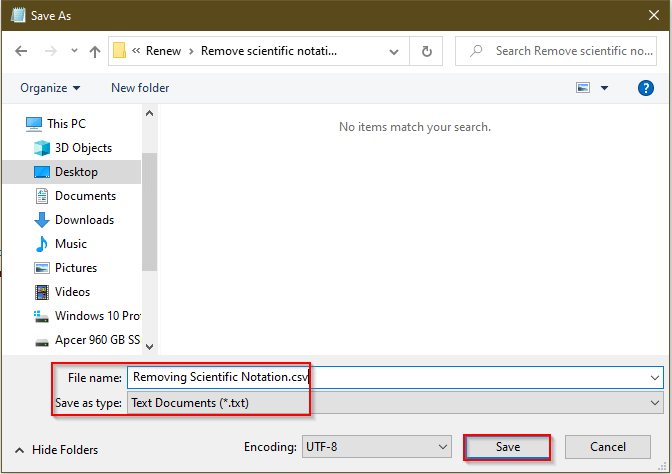
- خامسًا ، انتقل إلى ملف Excel وانقر فوق البيانات & gt؛ اختر من نص / CSV.
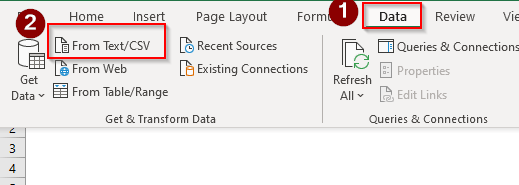
- الآن ، حدد ملف CSV من الموقع المحدد حيث لقد قمت بحفظه.
- سادساً ، انقر فوق تحميل .

- في النهاية ، سترى ذلك يتم نقل القيمة الموجودة في الملف CSV إلى ملف Excel.
- الأهم من ذلك ، القيمة مع التدوين العلمي.

- >هذا.

أشياء يجب تذكرها
- إذا أدخلت أي رقم هائل في Excel ، فسترى الرقم مع العلم تدوين افتراضيًا.
- الأهم من ذلك ، أن الدالات TRIM و CONCATENATE و UPPER لا تعطي مخرجات بدون تدوين علمي عندما يكون الرقم مساويًا أو يتجاوز 20 علامة عشرية.
الخاتمة
يمكنك إزالة الترميز العلمي من الأعداد الكبيرة إذا درست هذه المقالة بعناية. لا تتردد في زيارة منصة Excel التعليمية الرسمية الخاصة بنا ExcelWIKI لمزيد من الاستفسارات.
اقرأ المزيد: كيفية استخدام وظيفة Excel EXP (5 أمثلة)

